Windows 8: Fjern Metro UI for at få det gamle Windows UI tilbage
Editor Bemærk: Denne registreringsdatabase hack fungerer ikke længere med Windows 8Forbrugereksempel. Kun udviklereksempel. Vi undersøger og tester Windows 8 Customer Preview grundigt og giver dig en ny artikel, når vi finder en løsning til den nyeste Consumer Preview Edition. :-)
Opdatering: 11/02/2012 Hvis du leder efter en god måde at omgå Windows 8 Start-skærmen og starte direkte på det klassiske skrivebord, kan du prøve Start8 fra Stardock.
Opdatering: 06/29/2013: Microsoft lytter, og nu med den opdaterede version - Windows 8.1 - kan du nu let indstille den til at starte op på skrivebordet. Åh, og startknappen er også tilbage!
Den nye UI-metro-stil i Windows 8 giver meningpå en tablet, sikker. Men hvis du er en pc-bruger, der vil have det gamle UI tilbage - det ved jeg, jeg gør - ikke noget problem. Det er nemt at finpusse registreringsdatabasen for at få Windows 8 til at starte direkte i det velkendte UI, du kender så godt. Hvis du ikke er bekendt med Windows-registreringsdatabasen, skal du være forsigtig. Ændring af registreringsdatabaseindstillinger er terne, hvis du ikke ved, hvad du laver.
Fra metrogrænsefladen skal du begynde at skrive: regedit
Det er en god ide at skrive dette langsomt.
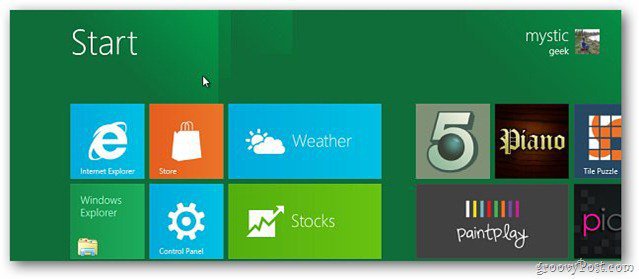
Nu viser systemet boksen Søg apps. Bemærk, at regedit-kommandoen, jeg indtastede, vises nu i feltet Søg i apps og også som en liste og ikon under i afsnittet om Apps-resultater til venstre. Klik på det ikon, eller tryk på Enter.
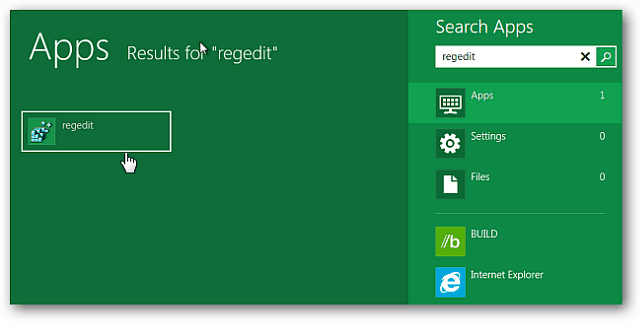
Når dialogboksen Kontrol af brugerkonti vises, skal du klikke på Ja.
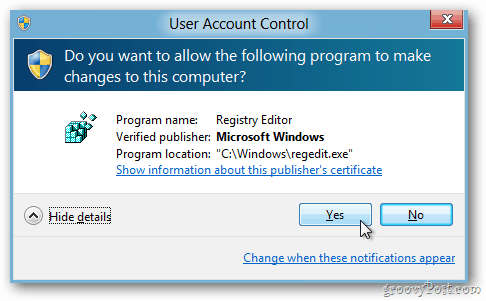
Derefter åbnes registreringseditoren. Naviger til HKEY_CURRENT_USERSoftwareMicrosoftWindowsCurrentVersionExplorer og dobbeltklik på RPEnabled.
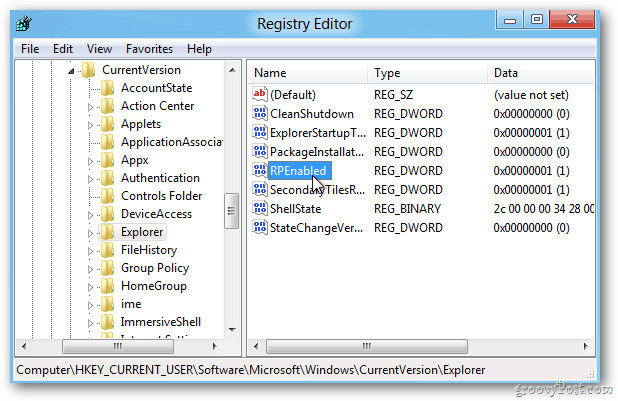
I feltet Rediger DWORD (32-bit) værdidata skal du ændre tallet 1 til et 0. Tryk OK. Luk Registreringseditor.
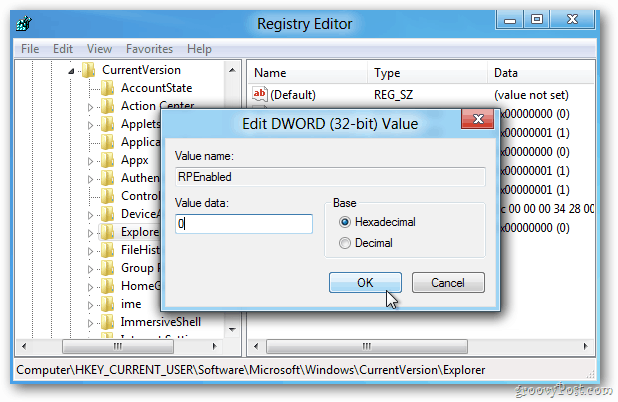
Windows 8 kræver ikke en genstart for at foretage disse ændringer. Nu, når du klikker på Start, ikke mere Metro. Du har din kendte Windows Start Menu tilbage. Er det groovy eller hvad?
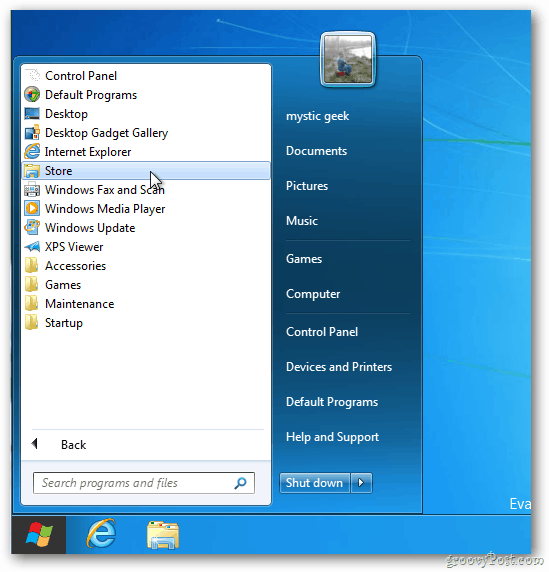
Senere, når du genstarter din pc, vil du se ændringerne sidde fast. Bemærk også, at Start Orb er tilbage.
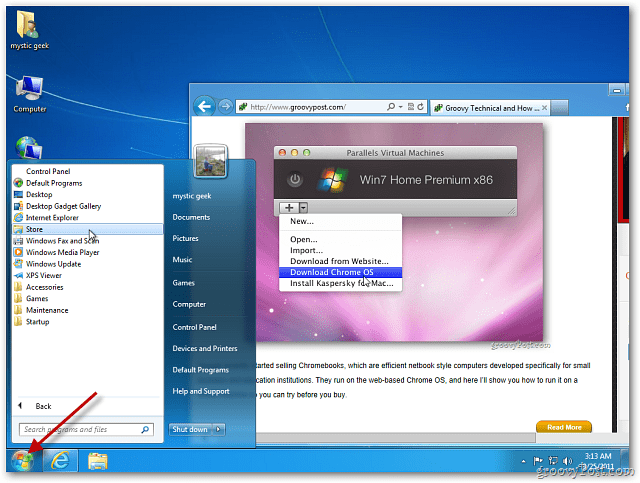
Hvis du ikke ønsker at fjerne din Metro-UI fra Windows 8, skal du huske at tjekke vores endelige GroovyPost Windows 8-tastaturgenveje.


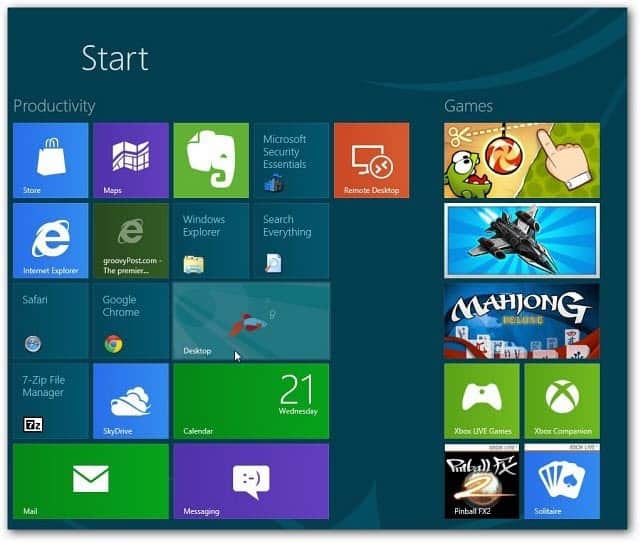







Efterlad en kommentar